เพื่อแก้ไขปัญหานี้ Google Maps ได้พัฒนาฟีเจอร์ออฟไลน์เพื่อช่วยให้ผู้ใช้สามารถเข้าถึงแผนที่ได้อย่างง่ายดายโดยไม่ต้องเชื่อมต่ออินเทอร์เน็ต หากต้องการใช้แผนที่ในลักษณะนี้ คุณสามารถทำตามขั้นตอนต่อไปนี้:
1. ดาวน์โหลดแผนที่แบบออฟไลน์
- เปิดแอป Google Maps
ตรวจสอบให้แน่ใจว่าคุณใช้ Google Maps เวอร์ชันล่าสุดบนโทรศัพท์มือถือของคุณ คุณสามารถตรวจสอบและอัปเดตแอปได้ที่ Google Play Store หรือ App Store
- ค้นหาตำแหน่งที่ตั้ง
ใช้แถบค้นหาเพื่อค้นหาสถานที่หรือพื้นที่ที่คุณจะไปหรือวางแผนที่จะไปเยี่ยมชม
- ดาวน์โหลดแผนที่
เมื่อคุณค้นหาตำแหน่งแล้ว ให้เลือกตัวเลือก “ดาวน์โหลดแผนที่ออฟไลน์” จากเมนูการตั้งค่า หรือแตะที่ชื่อตำแหน่ง จากนั้นเลือก “ดาวน์โหลดแบบออฟไลน์” คุณสามารถเลือกพื้นที่แผนที่ที่คุณต้องการดาวน์โหลดและจัดเก็บบนอุปกรณ์ของคุณได้
- ยืนยันและรอดำเนินการจนเสร็จสิ้น
ยืนยันการดาวน์โหลดและรอจนกว่าจะเสร็จสิ้น เวลาในการดาวน์โหลดอาจแตกต่างกันไป ขึ้นอยู่กับขนาดของพื้นที่แผนที่และความเร็วในการเชื่อมต่ออินเทอร์เน็ตของคุณขณะดาวน์โหลด

วิธีใช้ Google Maps โดยไม่ใช้อินเทอร์เน็ต
2. ใช้แผนที่แบบออฟไลน์
เมื่อคุณดาวน์โหลดแผนที่แล้ว คุณสามารถใช้งานได้แม้จะไม่มีการเชื่อมต่ออินเทอร์เน็ต แผนที่และเส้นทางยังคงทำงานได้ตามปกติ แต่คุณสมบัติบางอย่าง เช่น การอัปเดตการจราจรแบบสดและการค้นหาตำแหน่งที่ตั้งที่เจาะจงอาจไม่สามารถใช้งานได้แบบออฟไลน์
ค้นหาเส้นทาง
หากไม่มีอินเทอร์เน็ต คุณยังสามารถค้นหาเส้นทางได้โดยใช้ข้อมูลแผนที่ที่ดาวน์โหลดมา เปิดแอป ป้อนจุดเริ่มต้นและจุดหมายปลายทางของคุณ จากนั้นเลือก "เส้นทาง" Google Maps จะใช้ข้อมูลออฟไลน์เพื่อนำทางคุณ
การนำทาง
การนำทางจะยังใช้งานได้แม้ว่าคุณจะดาวน์โหลดแผนที่แบบออฟไลน์แล้ว อย่างไรก็ตาม คุณต้องตรวจสอบให้แน่ใจว่า GPS บนอุปกรณ์ของคุณทำงานได้เพื่อระบุตำแหน่งปัจจุบันของคุณ
3. จัดการข้อมูลแผนที่ออฟไลน์
อัปเดตแผนที่
ข้อมูลแผนที่ออฟไลน์จะไม่อัปเดตโดยอัตโนมัติ ดังนั้นคุณควรตรวจสอบและอัปเดตเป็นประจำ โดยเฉพาะอย่างยิ่งหากพื้นที่ที่คุณใช้บ่อยมีการเปลี่ยนแปลงมาก คุณสามารถทำได้โดยไปที่การตั้งค่า Google Maps และเลือก “พื้นที่ออฟไลน์” จากนั้นเลือก “อัปเดตแผนที่”
ลบแผนที่ที่ไม่จำเป็นออก
หากอุปกรณ์ของคุณมีพื้นที่เก็บข้อมูลจำกัด ให้ลบแผนที่ออฟไลน์ที่ไม่จำเป็นออก ไปที่ “พื้นที่ออฟไลน์” เลือกแผนที่ที่คุณต้องการลบแล้วแตะ “ลบ”
แหล่งที่มา


![[ภาพ] ประธานรัฐสภา Tran Thanh Man เข้าร่วมสรุปการประชุมคณะกรรมการบริหารสหภาพรัฐสภาฝรั่งเศส](https://vstatic.vietnam.vn/vietnam/resource/IMAGE/2025/4/15/fe022fef73d0431ab6cfc1570af598ac)
![[ภาพ] กองทัพอากาศฝึกซ้อมอย่างแข็งขันเพื่อเฉลิมฉลอง 30 เมษายน](https://vstatic.vietnam.vn/vietnam/resource/IMAGE/2025/4/15/16fdec3e42734691954b853c00a7ce01)
![[ภาพ] เลขาธิการใหญ่โตลัมพบปะกับแกนนำปฏิวัติอาวุโส ผู้มีคุณธรรม และครอบครัวผู้เป็นแบบอย่างนโยบาย](https://vstatic.vietnam.vn/vietnam/resource/IMAGE/2025/4/15/7363ba75eb3c4a9e8241b65163176f63)
![[ภาพ] นครโฮจิมินห์หลังจาก 50 ปีแห่งการรวมชาติผ่านอาคารและสัญลักษณ์](https://vstatic.vietnam.vn/vietnam/resource/IMAGE/2025/4/15/a224d0b8e489457f889bdb1eee7fa7b4)
![[ภาพ] พิธีต้อนรับนายกรัฐมนตรีแห่งสหพันธ์สาธารณรัฐประชาธิปไตยเอธิโอเปีย อาบีย์ อาเหม็ด อาลี และภริยา](https://vstatic.vietnam.vn/vietnam/resource/IMAGE/2025/4/15/77c08dcbe52c42e2ac01c322fe86e78b)






















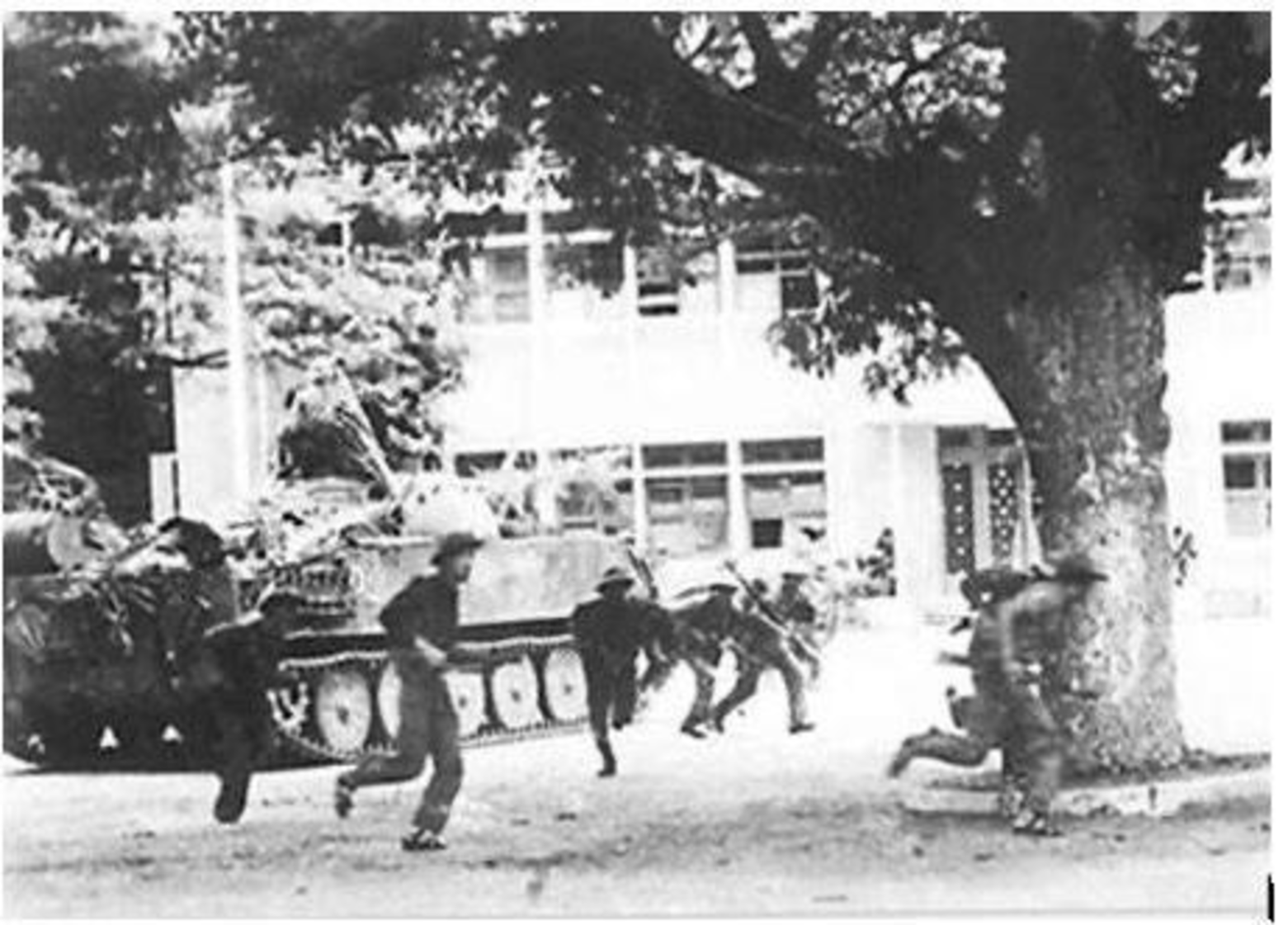






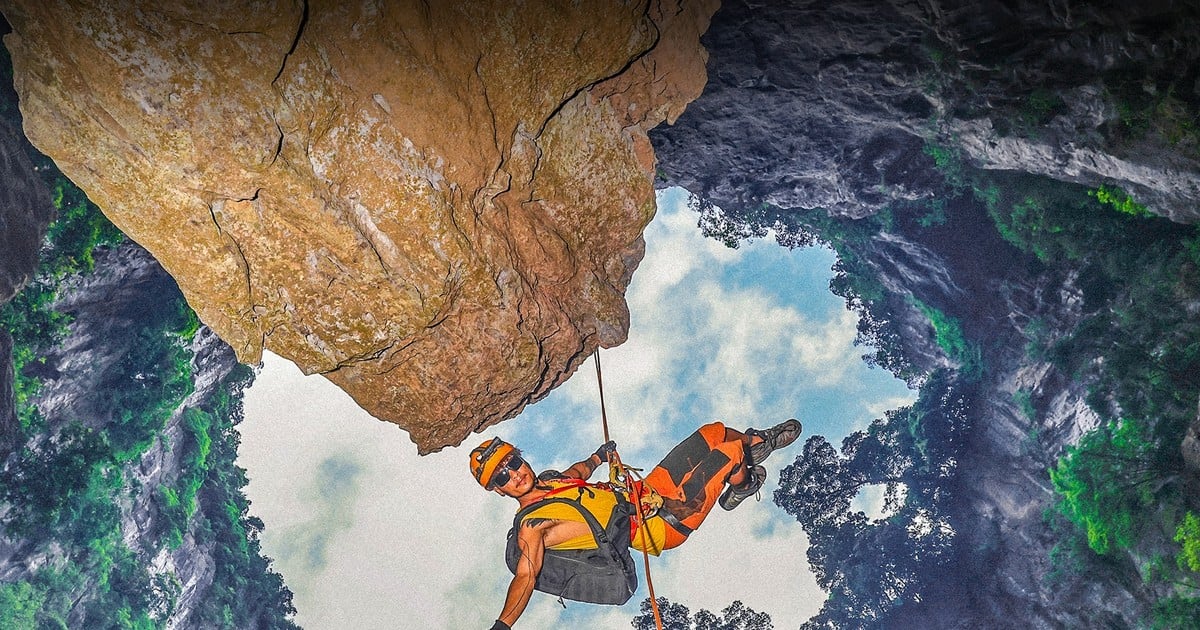













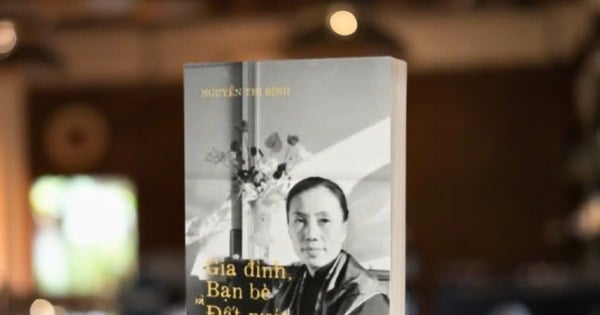

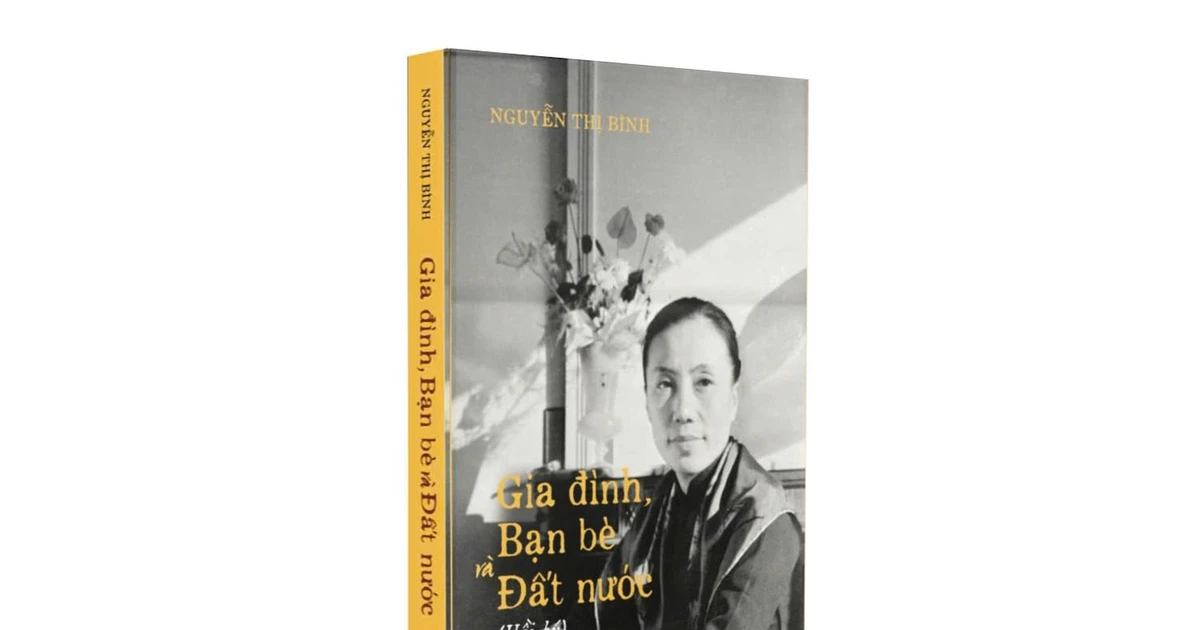
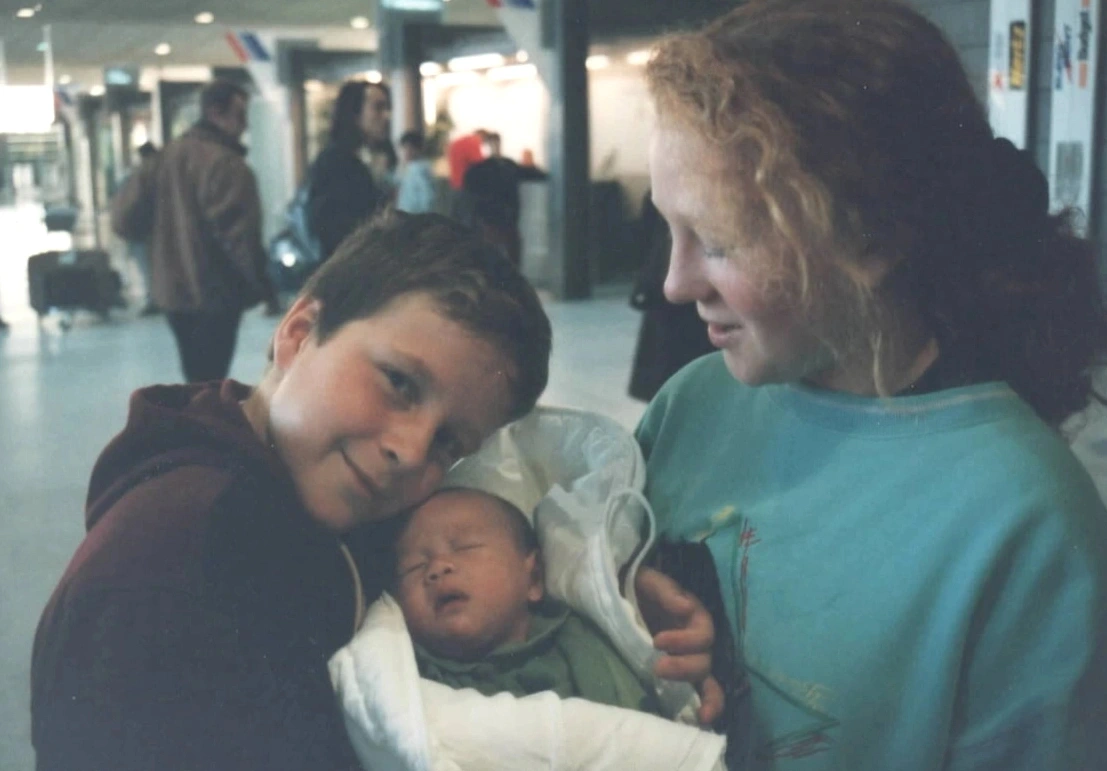


















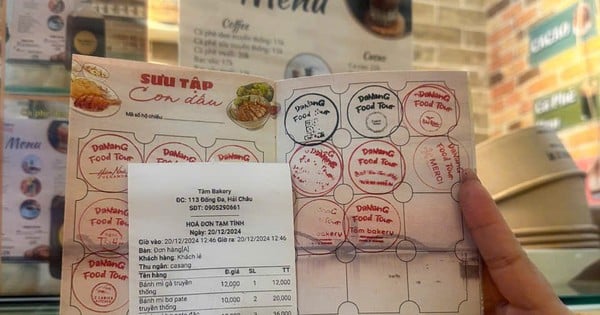























การแสดงความคิดเห็น (0)